没有什么比拥有个性化的背景更能让你的电脑空间成为你自己的了。是时候让那些乏味的照片背景退役了,取而代之的是一些独特的、鼓舞人心的东西。如果你想让事情变得更有趣,那你就走运了。我们已经整理了一份关于如何将个性化照片添加到您的桌面的逐步指南。
在开始之前,请确保要使用的图像已保存到您的计算机。保存后,单击文件查找器图标。您的文件窗口将会打开。
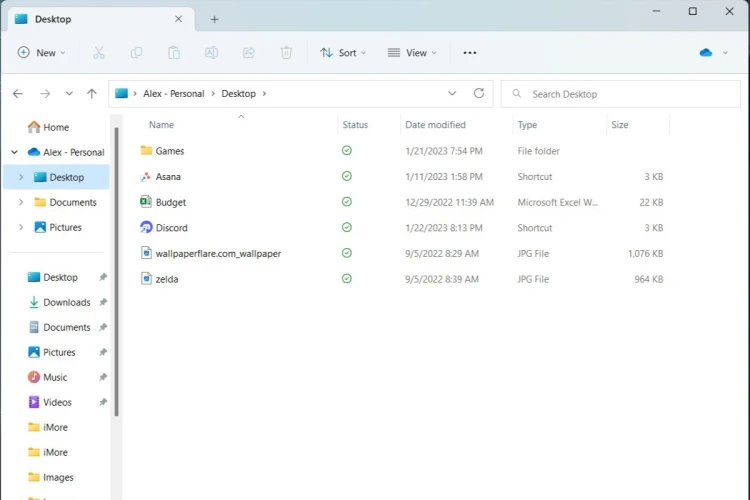
选择保存图像的文件。一旦你找到了它,你就有几个关于如何将它设置为你的背景的选择。第一种是右击图像图标以弹出菜单。
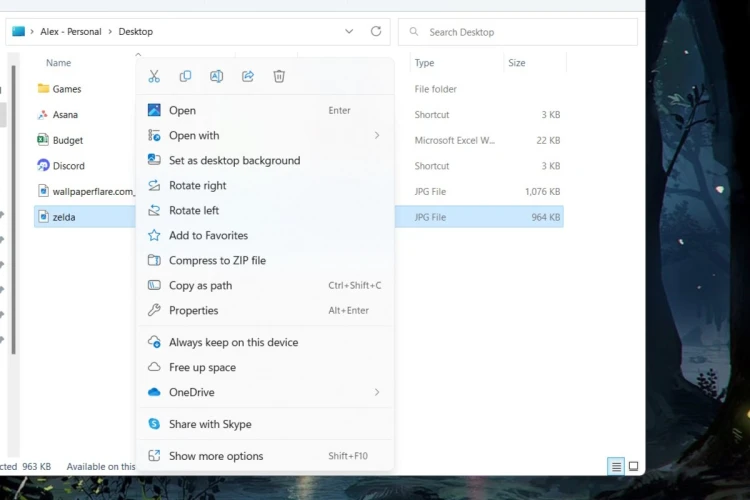
选择菜单顶部的“设置为桌面背景”选项。
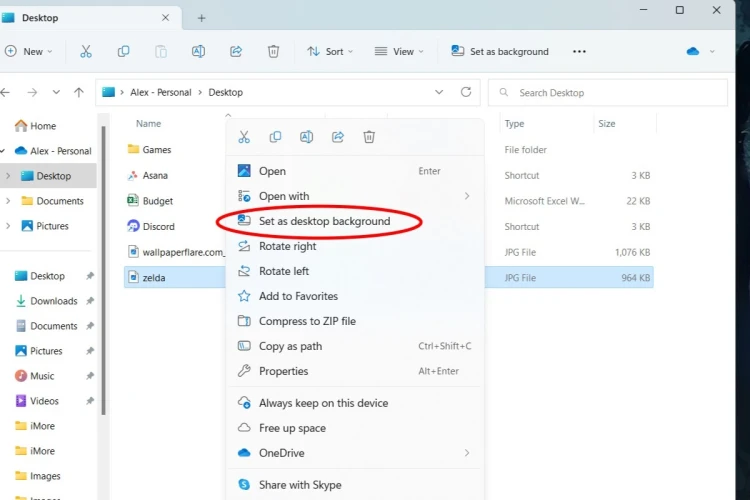
从这个位置设置桌面背景的另一种方法是左键单击文件中的图像,然后选择文件查找器窗口顶部的“设置为背景”选项。
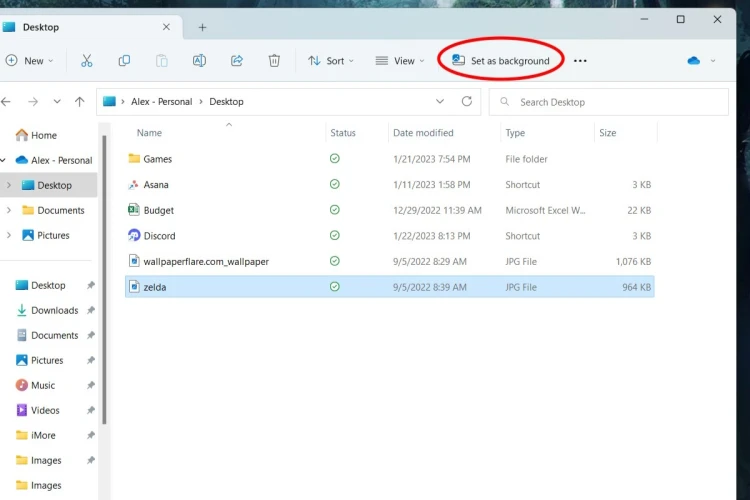
更改图像和播放其他一些设置的另一种方法是从桌面打开这些设置。在没有任何图标的桌面上右击,然后在菜单底部选择“查看更多选项”。
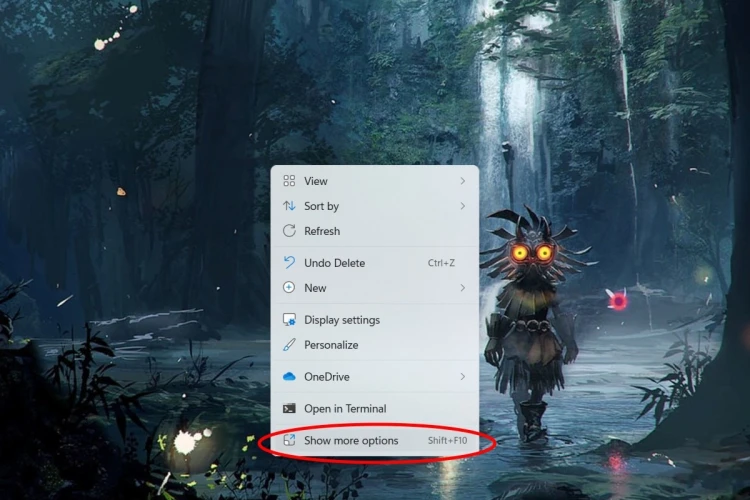
将弹出一个新菜单。选择底部的“个性化”。
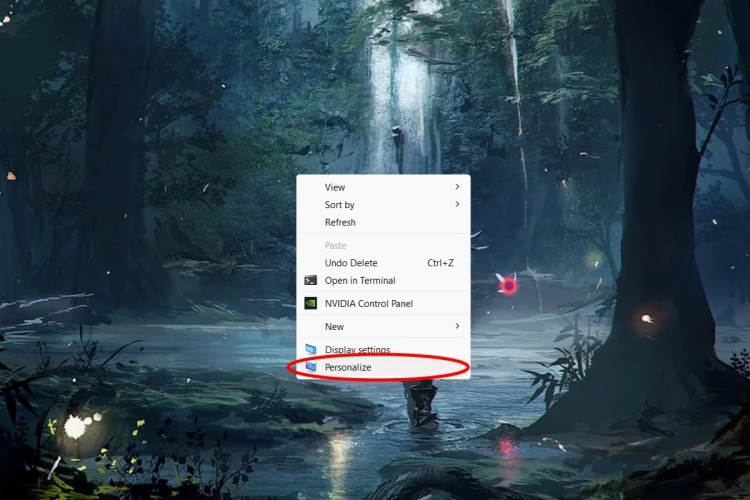
接下来,打开背景设置窗口。
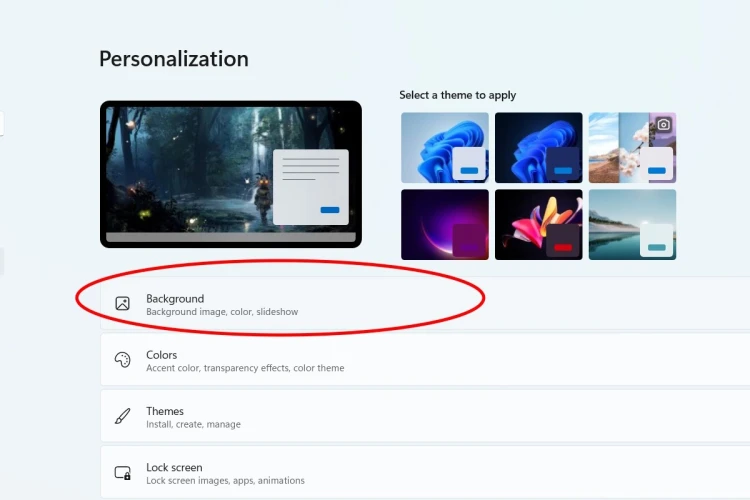
在第一部分,有一个名为“选择一张照片”的选项。选择“浏览照片”。
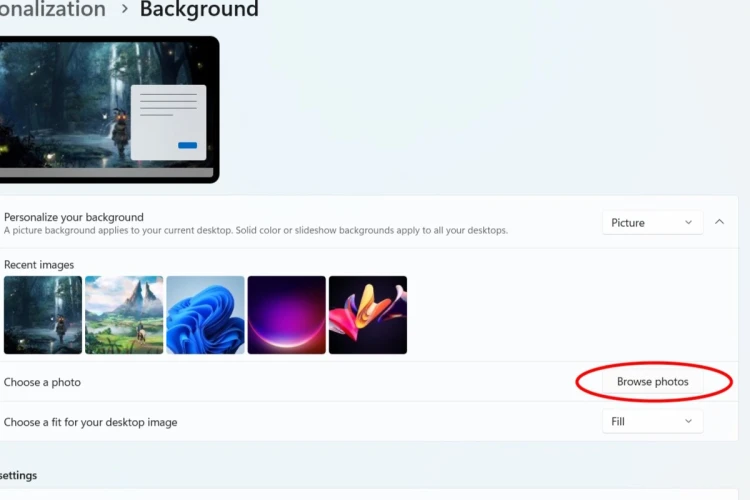
这将自动调出您的照片文件夹,但您也可以浏览其他文件夹,一旦打开文件查找程序,并找到您需要的文件夹,选择图像,并点击底部的“选择图片”。一旦照片在那里,如果你想改变它适合你的显示方式,点击箭头下拉菜单的选项,并选择通过,直到它看起来像你想要的。
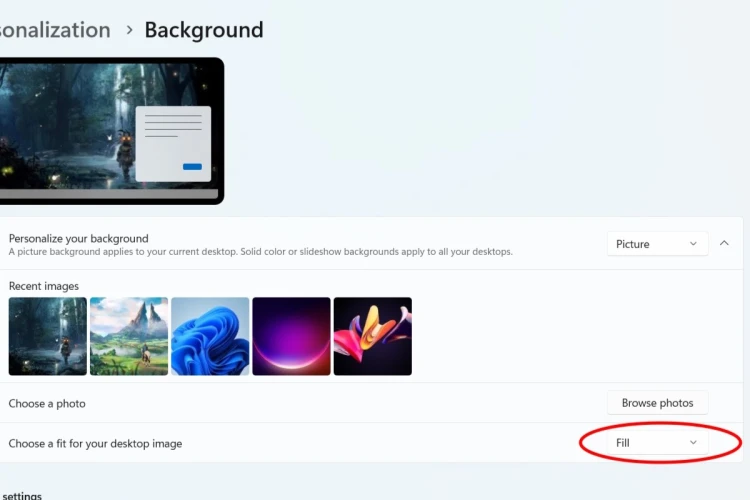
最后,您也可以通过选择任务栏上的窗口图标并单击齿轮图标从菜单中打开“设置”来访问这些设置。
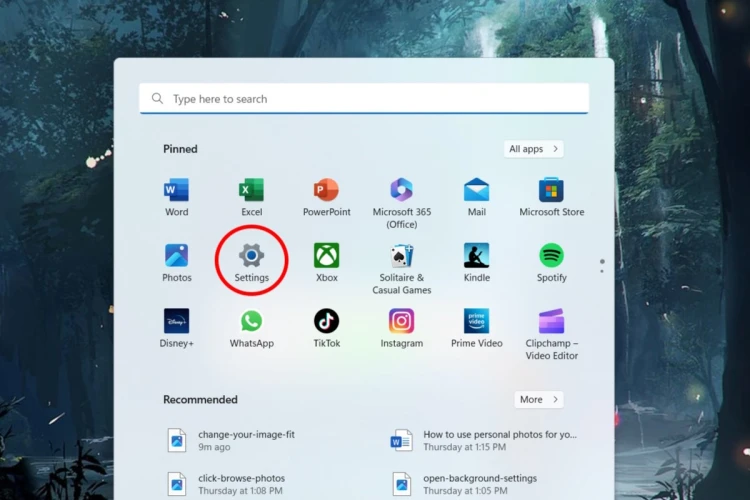
这将打开您的所有系统设置选项。在菜单左侧,选择“个性化”。
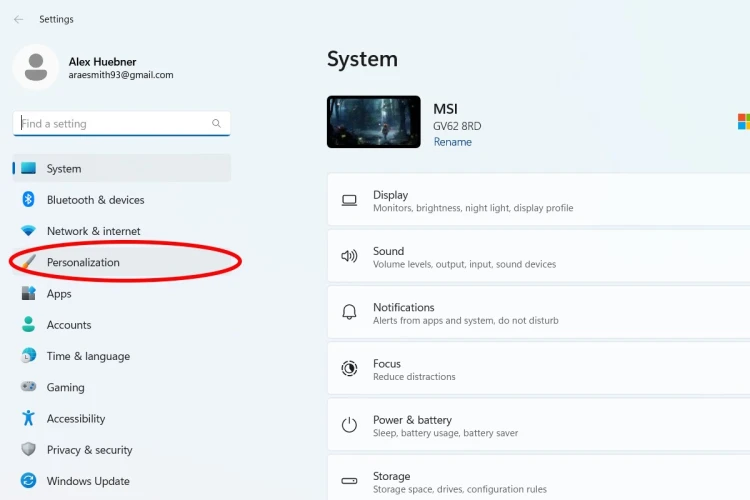
选择“背景”以打开此设置菜单。
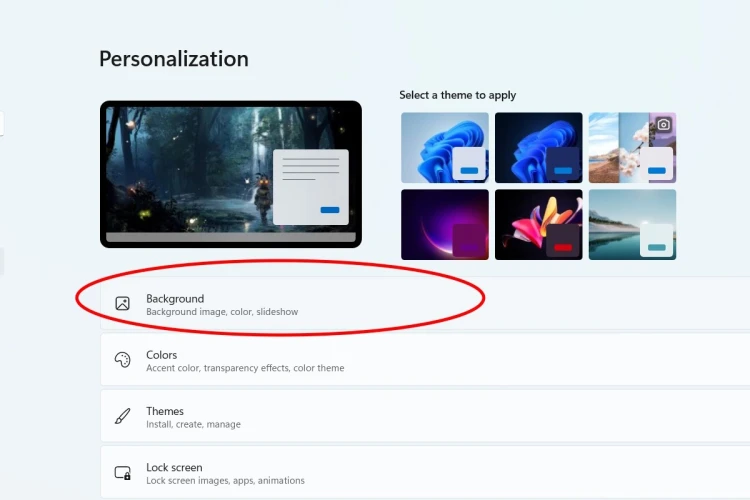
点击“浏览照片”,然后选择你想要的照片作为你的新背景。
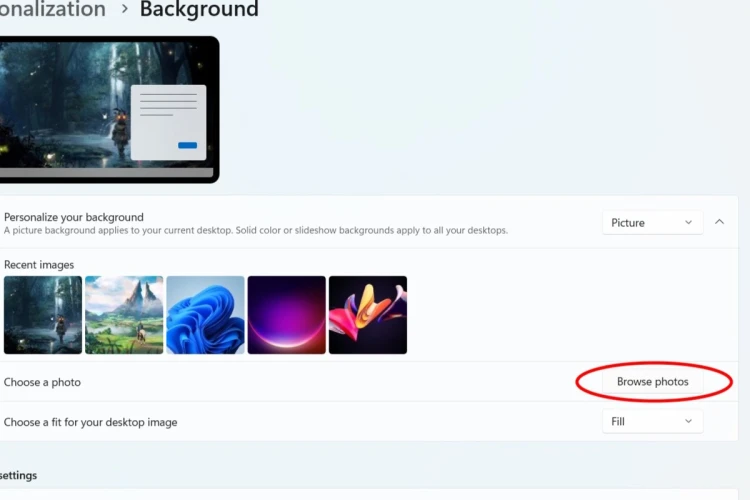
添加新的背景只是让你的Windows 11空间对你来说更有趣和更个人化的众多方法之一。这很容易做到,让你的数字空间更有家的感觉,这一点有很大的不同。
– – END – –
– – 转载请声明来源:www.lanpanpan.com – –
编译:盼盼云笔记


